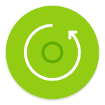HTC Backup cho Android - Sao lưu dữ liệu lên đám mây trên Android
Hình ảnh:
HTC Backup là một trong 4 ứng dụng đỉnh cao mà HTC cung cấp cho người dùng HTC One. Với HTC Backup, bạn có thể dễ dàng sao lưu tất cả các dữ liệu lên các dịch vụ lưu trữ đám mây thông qua các kết nối WiFi hoặc các gói dữ liệu mạng.


HTC Backup là một giải pháp đơn giản và hoàn hảo nhất để bảo vệ và lưu trữ mọi thứ mà bạn đã tạo ra trên "dế" HTC One của mình. Ngoài các dữ liệu cơ bản như widget, đồng hồ báo thức..., HTC Backup cho phép lưu trữ các cấu hình cài đặt lên đám mây một cách dễ dàng. Do vậy, nếu phải reset, thay thế hoặc nâng cấp máy, bạn cũng có thể nhanh chóng hồi phục các dữ liệu này trên thiết bị mới. Với công cụ này, người dùng HTC One hoàn toàn có thể yên tâm vì dữ liệu của bạn sẽ luôn được sao lưu một cách tự động hàng ngày.
Tính năng nổi bật của ứng dụng sao lưu HTC Backup cho Android
- Hỗ trợ sao lưu hơn 150 cài đặt trên máy.
- Các cài đặt cá nhân hóa: HTC BlinkFeed, widget, hình nền, layout màn hình chủ và nhạc chuông.
- Mật khẩu và tài khoản: HTC Backup hỗ trợ lưu trữ các thông tin đăng ký tài khoản email và mạng xã hội như Exchange ActiveSync, Outlook.com và POP/IMAP.
- Ứng dụng và cài đặt: HTC Backup hỗ trợ sao lưu liên lạc, trò chuyện, lịch sử cuộc gọi, đánh dấu website, từ điển cá nhân, mạng WiFi, các ứng dụng miễn phí đã được cài đặt, kich thước lưới và thứ tự phân loại của màn hình chủ các ứng dụng.....


Một số lưu ý khi sử dụng HTC Backup cho Android:
- Để bật tính năng sao lưu tự động hoặc sử dụng tính năng phục hồi, chạm vào biểu tượng HTC Backup; để thay đổi cài đặt sao lưu hoặc bật tính năng sao lưu thủ công, mở Settings => Backup & Reset.
- HTC Backup không hỗ trợ sao lưu các ứng dụng có phí. Bạn sẽ phải cài đặt lại chúng bằng cách truy cập vào đây.
- HTC Backup cho Android sử dụng Dropbox để lưu trữ các cài đặt điện thoại lên đám mây. Nhờ đó, tài khoản và mật khẩu Facebook cũng như HTC đều được bảo mật.
- HTC Backup cho Android không hỗ trợ sao lưu ảnh, video, nhạc và tài liệu. Điều này được nhà phát triển giải thích rằng bởi vì các công cụ như Dropbox và Google+ đều có thể phục vụ tốt mong muốn này của người dùng.
- Đối với các khách hàng AT&T nâng cấp lên Sense 6.0 và Android Lollipop: Người dùng buộc phải hủy cài đặt phiên bản HTC Backup hiện tại => đi tới Google Play để tải về bản cập nhật HTC Backup mới nhất. Nếu không làm theo hướng dẫn này mà vẫn tiếp tục sử dụng phiên bản cũ của ứng dụng, điện thoại của bạn có thể sẽ xuất hiện lỗi "Unknown error code during application install: 504'".
Hướng dẫn sử dụng ứng dụng sao lưu dữ liệu HTC Backup cho Android
Sao lưu dữ liệu từ HTC One lên Google Drive bằng HTC Backup
- Bước 1: Mở ứng dụng HTC Backup trên điện thoại.
- Bước 2: Chạm để kích hoạt tính năng Automatic backup (sao lưu tự động) hoặc Back up Now để sao lưu thủ công.
- Bước 3: Chọn Back up phone daily => Next.
- Bước 4: Đăng ký tài khoản Google, HTC hoặc Facebook (tùy thuộc vào tài khoản bạn muốn sao lưu).
- Bước 5: Trên màn hình đám mây (Cloud Storage), chạm và tùy chọn Google Drive => OK.
- Bước 6: Sau khi sao lưu thành công, đăng ký tài khoản Google để sử dụng Google Drive. Người dùng có thể xem lại quá trình sao lưu bằng cách chạm vào Backup History.
Lưu ý: Tùy thuộc vào dung lượng dữ liệu cần sao lưu, chế độ sao lưu thủ công qua các gói dữ liệu mạng có thể sẽ khiến bạn mất thêm chi phí và thời gian chờ đợi. Nhà phát triển khuyến nghị người dùng nên sử dụng kết nối WiFi để thực hiện thao tác này.


Hồi phục dữ liệu đã sao lưu trên HTC One từ Google Drive
Nếu đã sao lưu dữ liệu lên Google Drive trước đó, người dùng có thể hồi phục lại dễ dàng vào một chiếc điện thoại HTC One khác hoặc HTC One mới.
- Bước 1: Đối với các máy HTC mới (Factory reset), người dùng có thể hồi phục lại dễ dàng các cài đặt trên điện thoại cũ bằng cách chọn Restore from HTC Backup trên màn hình Transfer hoặc Restore.
- Bước 2: Đăng nhập đúng tài khoản mà bạn đã sử dụng trước đó để sao lưu. Nếu thành công, lịch sử sao lưu của bạn sẽ xuất hiện.
- Bước 3: Chọn sao lưu => Next.
- Bước 4: Nếu đã sử dụng tài khoản HTC hoặc Facebook để sao lưu => sử dụng tài khoản Google để đăng nhập Google Drive.
- Bước 5: Làm theo các hướng dẫn trên màn hình để hồi phục dữ liệu và tiếp tục cài đặt trên điện thoại.
- Bước 6: Mở bảng điều khiển thông báo để kiểm tra liệu rằng quá trình cài đặt nào đã hoàn thiện (đối với các ứng dụng miễn phí).
Các ứng dụng và lối tắt màn hình chủ sẽ được sắp xếp lại như lúc bạn sao lưu sau khi tất cả cả các ứng dụng đã được cài đặt. Người dùng cũng có thể tiếp tục sử dụng điện thoại trong khi các ứng dụng đang được cài đặt trên máy.
HTC Backup là một ứng dụng được đánh giá là "đỉnh" dành cho những người dùng HTC One. Nhờ có công cụ này, bạn có thể tự do đổi "dế" cũ mà vẫn bảo đảm rằng các dữ liệu trước đó cũng được di chuyển vào "dế" mới.
Vân Anh